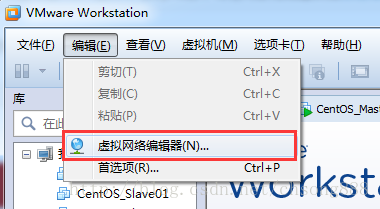在ubuntu虚拟机中,运行了meteor的后台程序,需要终端进行连接,需要进行ubuntu虚拟机与windows的端口映射(虚拟机与主机共享IP地址)。
下面为设置步骤:
1.点击编译,虚拟网络编辑器
2.在虚拟网络编辑器界面,点击下方的更改设置,获取管理员权限
3.选择“NAT模式”,在下方VMnet信息中,点击“NAT设置(s)…”
4.点击添加,添加一条端口转发信息
5.第4步,点击添加按钮之后,跳出映射传入端口,输入相关信息,主机端口,类型,虚拟机IP地址,虚拟机端口,描述;主机端口可以和虚拟机端口写成一样的,虚拟机IP地址可以用“ifconfig”命令查看;类型选择“TCP”,描述可以写一下是干什么用的;最后,点击确定,映射传入端口界面关闭;在NAT设置界面点击确定按钮,界面关闭;在虚拟网络编辑器界面点击应用,然后,点击确定,完成所有设置。
6.现在,就可以将你的主机ip地址,刚刚设置的主机端口给前端人员进行联调了。
以上所述是小编给大家介绍的VMware中ubuntu虚拟机与windows的端口映射共享一个IP地址的设置教程(图文教程),希望对大家有所帮助,如果大家有任何疑问请给我留言,小编会及时回复大家的。在此也非常感谢大家对快网idc网站的支持!
原文链接:http://blog.csdn.net/u010947098/article/details/54614756


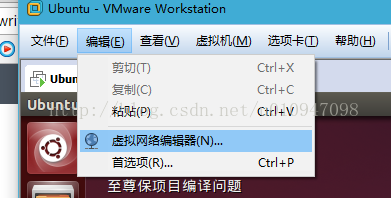
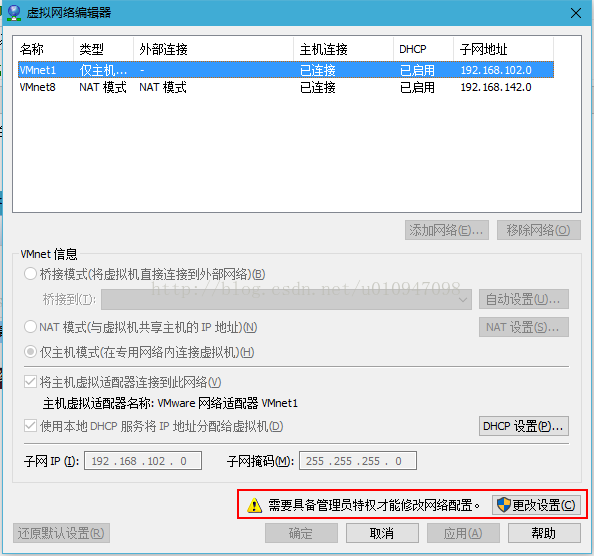
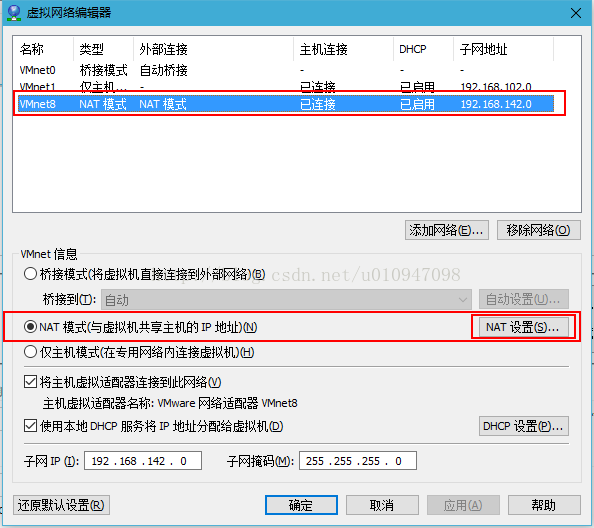
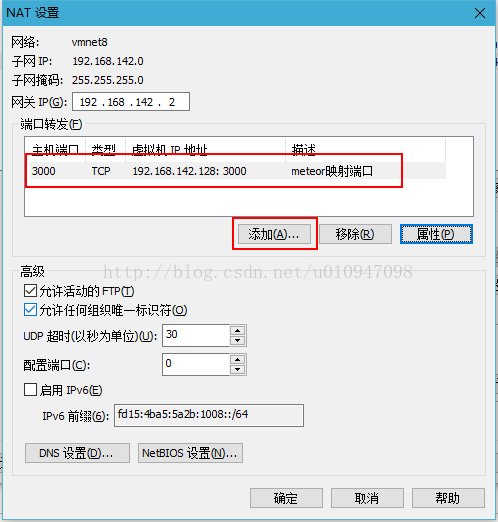
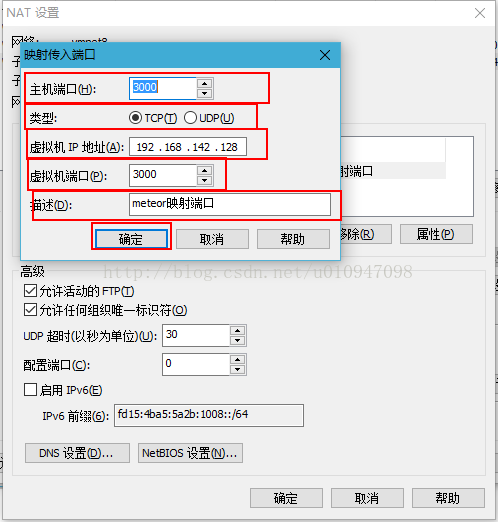








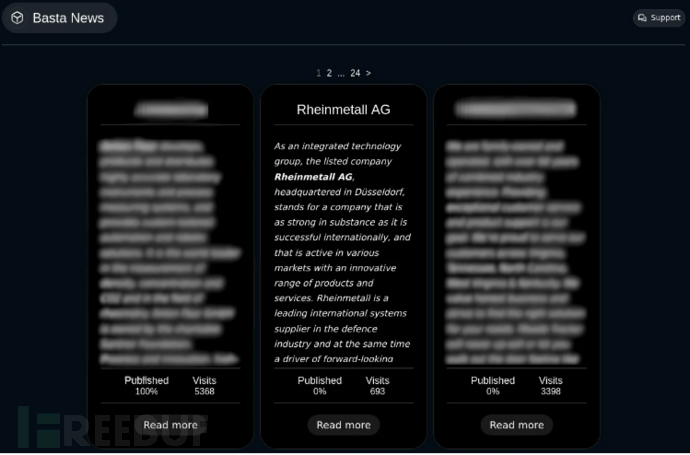
![imail8.22安装激活实例[图文]](/wp-content/uploads/202505/26/48155.gif)